- 使用機器前
- 控制面板概觀
- 液晶螢幕概觀
- 觸控式液晶螢幕概觀
- 設定螢幕概述
- 導覽觸控式螢幕
- 設定準備就緒螢幕
- 設定預設功能螢幕
- 在 Brother 機器上輸入文字
- 獲取 Brother 公用程式 (Windows)
- Brother 機器的 USB/乙太網路連接埠位置
- 使用本機器上的掃描按鍵掃描
- 使用 Brother iPrint&Scan 進行掃描 (Windows/Mac)
- 從電腦掃描 (Windows)
- 從電腦掃描 (Mac)
- 使用網路管理設置掃描設定
- 發送傳真
- 接收傳真
- 話音操作和傳真號碼
- 電話服務與外置裝置
- 傳真報告
- PC-FAX
- 使用網路安全功能前
- 設置憑證保護裝置安全
- 使用 SSL/TLS
- 使用 SNMPv3
- 使用 IPsec
- 使用適用於有線或無線網路的 IEEE 802.1x 認證
- 使用 Active Directory 驗證
- 使用 LDAP 驗證
- 使用安全功能鎖 3.0
- 安全地發送電子郵件
- 從控制面板鎖定機器設定
- Brother Web Connect
- AirPrint
- Mopria® 列印服務
- Brother Mobile Connect
- 使用近距離無線通訊 (NFC) 進行列印
視乎型號,某些功能不可用。
 下載本說明書的可列印版本。
下載本說明書的可列印版本。
-
 需要 Adobe Acrobat Reader 用於檢視可列印說明書。按一下此處安裝。
需要 Adobe Acrobat Reader 用於檢視可列印說明書。按一下此處安裝。



主頁 > 傳真 > PC-FAX > 適用於 Windows 的 PC-FAX > PC-FAX 概述 (Windows) > 配置 PC-Fax 通訊錄 (Windows) > 匯入資訊到 PC-FAX 通訊錄 (Windows)
匯入資訊到 PC-FAX 通訊錄 (Windows)
您可以將 ASCII 文字檔案 (*.csv) 或 vCards (電子名片) 匯入到通訊錄中。
- 啟動
 (Brother Utilities),再按一下下拉式選單,並選擇您機器的型號名稱 (如果尚未選擇)。
(Brother Utilities),再按一下下拉式選單,並選擇您機器的型號名稱 (如果尚未選擇)。 - 按一下左側導覽列中的 PC-FAX,再按一下通訊錄 (傳送)。通訊錄對話方塊將會顯示。
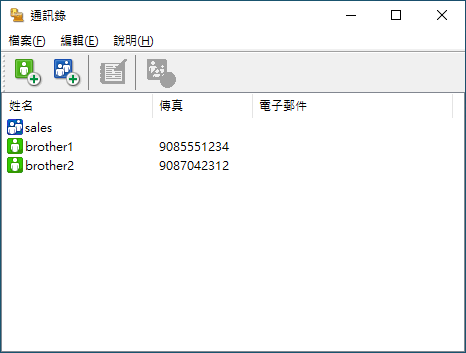
- 按一下檔案>匯入。
- 選擇下列其中一項:
- 文字
- 選擇項目對話方塊將會顯示。轉到步驟 5。
- vCard
- 轉到步驟 8。
- 在可用項目欄位中,選擇您想匯入的資料,然後按一下新增 >>。

從可用項目清單選擇和新增的欄位順序必須與匯入文字檔案中列出的順序一致。
- 如果您想匯入 ASCII 檔案,在分隔符號部分下,選擇跳位字元或逗號選項來分隔資料欄位。
- 按一下 確定。
- 瀏覽至您想匯入的資料所在的資料夾,輸入檔案名稱,然後按一下開啟舊檔。
此頁對您有幫助嗎?
感謝您意見回饋



